Bạn muốn test bàn phím laptop bằng phần mềm những không biết hiện đang có những phần mềm nào vừa tốt lại miễn phí cho laptop của mình. Hãy theo dõi những chia sẻ của Limosa về những phần mềm test bàn phím laptop dưới đây để hiểu rõ hơn và lựa chọn trải nghiệm nhé.

MỤC LỤC
1. Phần mềm PassMark KeyboardTest
PassMark KeyboardTest là một phần mềm kiểm tra bàn phím laptop phổ biến, được rất nhiều người dùng lựa chọn sử dụng bởi nhiều ưu điểm nổi bật cũng như bởi phần mềm này khá nhẹ và dễ dàng sử dụng.
Và bên cạnh chức năng test bàn phím laptop thì phần mềm này còn có thể kiểm tra đèn led, hay kiểm tra chuột,…
- Ưu điểm
Phần mềm test bàn phím laptop PassMark KeyboardTest sở hữu giao diện tuy không quá bắt mắt, tuy nhiên thì lại rất dễ tìm ra được chức năng mà bạn muốn sử dụng. Bởi lẽ tất cả những chức năng của phần mềm này sẽ đều hiển thị ở trên một cửa sổ duy nhất. Ngoài ra thì phần mềm này ưu điểm sở hữu dung lượng nhẹ, giúp hỗ trợ đầy đủ những bàn phím thông dụng.
- Nhược điểm
Tuy nhiên thì ở phần mềm này còn tồn tại nhược điểm là chỉ sử dụng miễn phí được một thời gian nhất định, sau đó thì bạn phải mua key nếu như muốn sử dụng tiếp.
Những bước thực hiện với phần mềm này như sau:
Bước 1: Bạn hãy tải phần mềm PassMark KeyboardTest này tại https://www.passmark.com/products/keytest/
Bước 2: Sau đó nhấn lần lượt các phím, lúc này sẽ có ba màu hiển thị và tương ứng với các trạng thái của phím như:
+ Xanh lá: tức là hoạt động tốt.
+ Đỏ: tức là bị kẹt phím.
+ Vàng: tức là không thể kiểm tra.
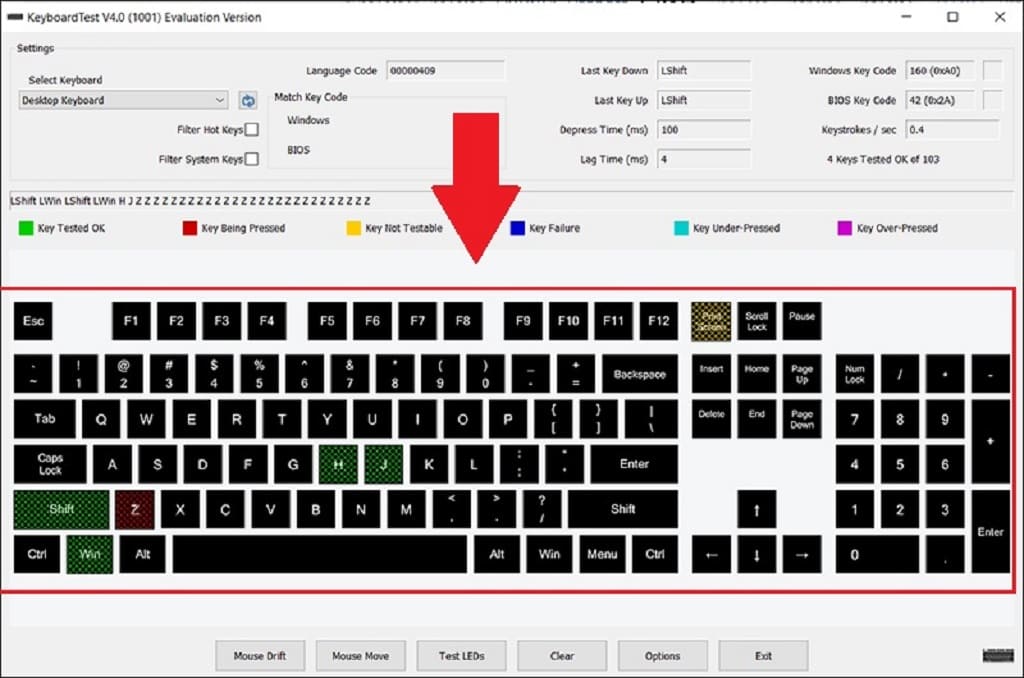
2. Phần mềm Keyboard Test Utility
Phần mềm kiểm tra keyboard laptop Keyboard Test Utility là một phần mềm giúp người dùng có thể kiểm tra bàn phím và được nhiều người ưa chuộng sử dụng. Với phần mềm này thì nó sẽ không yêu cầu phía người dùng phải cài đặt mà theo đó người dùng chỉ cần tải về và click đúp chuột vào file EXE là có thể sử dụng được phần mềm này luôn.
- Ưu điểm
Phần mềm test bàn phím laptop này sẽ có file tải về nhẹ, chiếm ít tài nguyên cùng với giao diện dễ sử dụng và nó có thể thay đổi giao diện theo ý muốn người sử dụng.
- Nhược điểm
Tuy nhiên phần mềm này lại không có nhiều chức năng con như PassMark mà nó sẽ chỉ tập trung vào việc kiểm tra bàn phím của người dùng.
Để kiểm tra được bàn phím laptop bằng việc sử dụng phần mềm Keyboard Test Utility bạn thực hiện như sau:
Bước 1: Tiến hành tải phần mềm Keyboard Test Utility về thiết bị của mình
Bước 2: Sau đó nhấn các phím ở trên bàn phím.
+ Nếu phím nào hoạt động tốt thì sẽ chuyển sang màu vàng.
+ Nếu như phím nào bị lỗi thì nó sẽ không đổi màu.
3. Phần mềm Aqua’s Key Test
Aqua Key Test là một phần mềm test bàn phím laptop không yêu cầu người sử dụng phải tiến hành cài đặt về để sử dụng.
- Ưu điểm
Phần mềm kiểm tra bàn phím laptop này sở hữu ưu điểm là tiện lợi, giao diện dễ dàng sử dụng, đồng thời file tải về nhẹ và bàn phím full-size, bao gồm cả phần đèn của phím CapsLock, hay NumLock, hay ScrollLock cho nên dễ dàng kiểm tra các phím.
- Nhược điểm
Phần mềm này lại có nhược điểm là không có nhiều chức năng con như PassMark mà nó sẽ chỉ tập trung vào việc kiểm tra bàn phím của người dùng mà thôi.
Để kiểm tra bàn phím laptop với phần mềm Aqua’s Key Test thì bạn thực hiện như sau:
Bước 1: Hãy tải phần mềm Aqua’s Key Test về thiết bị của mình.
Bước 2: Sau đó bạn nhấn các phím trên bàn phím.
+ Nếu phím nào hoạt động tốt thì sẽ chuyển sang màu vàng.
+ Nếu phím nào bị lỗi thì nó sẽ không đổi màu.
Từ màu sáng ở trên bàn phím laptop thì lúc này bạn đã có thể dễ dàng để xác định được lỗi trên bàn phím laptop của mình để từ đó xử lý kịp thời, không làm ảnh hưởng tới việc trải nghiệm thiết bị của mình.
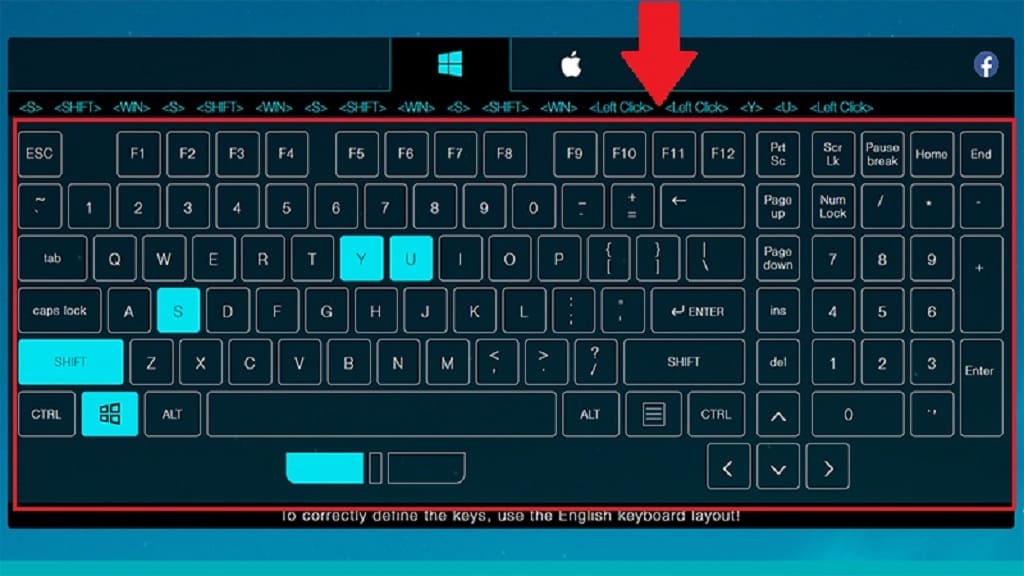
4. Phần mềm Press What
Press What – phần mềm test bàn phím laptop miễn phí mà Limosa giới thiệu tiếp cho bạn. Phần mềm này sẽ dành cho máy tính Windows và nó sở hữu một giao diện rất cơ bản, thân thiện và dễ dàng sử dụng khi sẽ nhìn thấy một số hướng dẫn sử dụng.
Người dùng có thể tải công cụ này về thiết bị của mình tư sourceforge.net. Theo đó, bạn hãy tiến hành tải xuống công cụ này, rồi thực hiện cài đặt và cũng như khởi chạy nó. Sau khi đã khởi chạy phần mềm Press What, thì bạn sẽ chỉ cần nhấn một phím, và lúc này nó sẽ hiển thị tên của phím mà bạn đã nhấn.
Một số những phím mà không được thêm vào cơ sở dữ liệu của công cụ này bao gồm như phím âm lượng, phím phát và tạm dừng, hay phím Print Screen,v.v… thì đây chính là 1 nhược điểm của phần mềm này.
Khi bạn nhấn vào những phím như vậy, thì phần mềm này sẽ hiển thị thông báo lỗi. Bên cạnh đó thì phần chức năng còn lại của công cụ này cũng rất tốt.
Với những phần mềm test bàn phím laptop nói trên sẽ giúp cho việc kiểm tra bàn phím của bạn được dễ dàng và chính xác. Hãy truy cập vào website Limosa.vn để có thêm nhiều kiến thức mới mẻ và bổ ích nhé

 Thời Gian Làm Việc: Thứ 2 - Chủ nhật : 8h - 20h
Thời Gian Làm Việc: Thứ 2 - Chủ nhật : 8h - 20h Hotline: 1900 2276
Hotline: 1900 2276




